illustrator制作爱心树绘制树干
1、创建一个新的文档。选取【矩形工具】,在页面中绘制出一个黑色矩形。

2、选取【变形工具】,按住Alt键调整鼠标指针的形态。
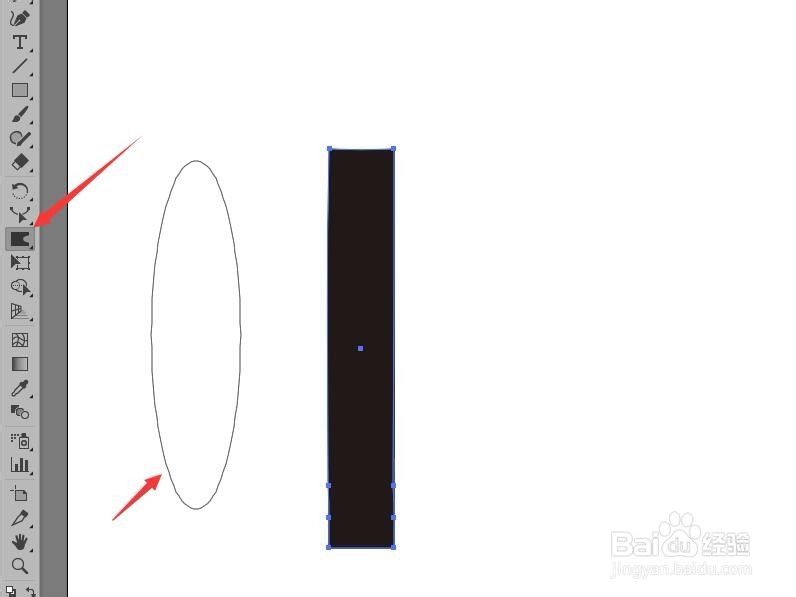
3、调整完形态后,将鼠标指针移动到矩形的左侧按下鼠标左键向右侧拖拽。

4、使用相同的方法,将矩形的右侧进行调整。

5、再次按住Alt键,调整属鼠标指针的形态,使其缩小为圆形。

6、将鼠标移动到矩形图形的左下方,按下并向下方拖动,改变左下角的形状。
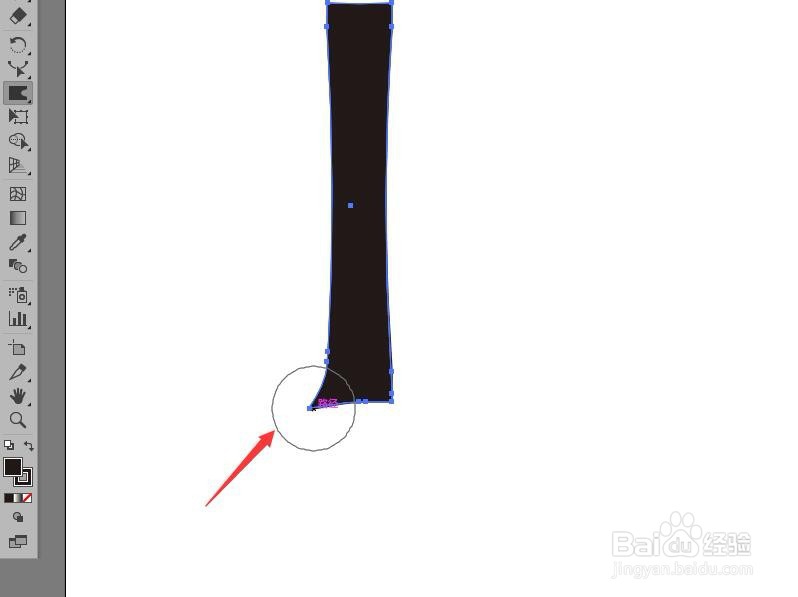
7、释放鼠标左键后再次按下鼠标左键并拖拽。将该区域继续向外延伸。
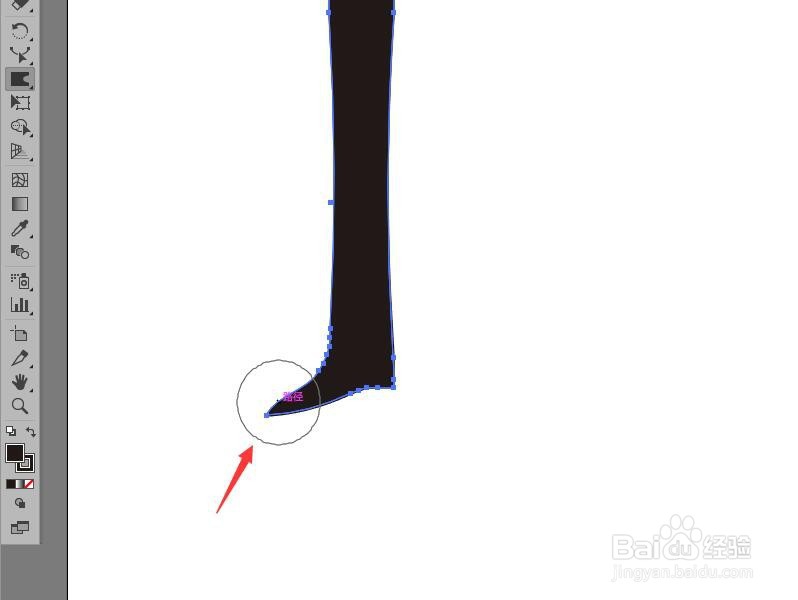
8、使用相同的方法调整不同的鼠标指针大小。将矩形右下角进行调整。

9、用同样的方法对其他位置进行调整,最后涂抹出树树枝形状。后续请看‘illustrator制作爱心树绘制爱心’。
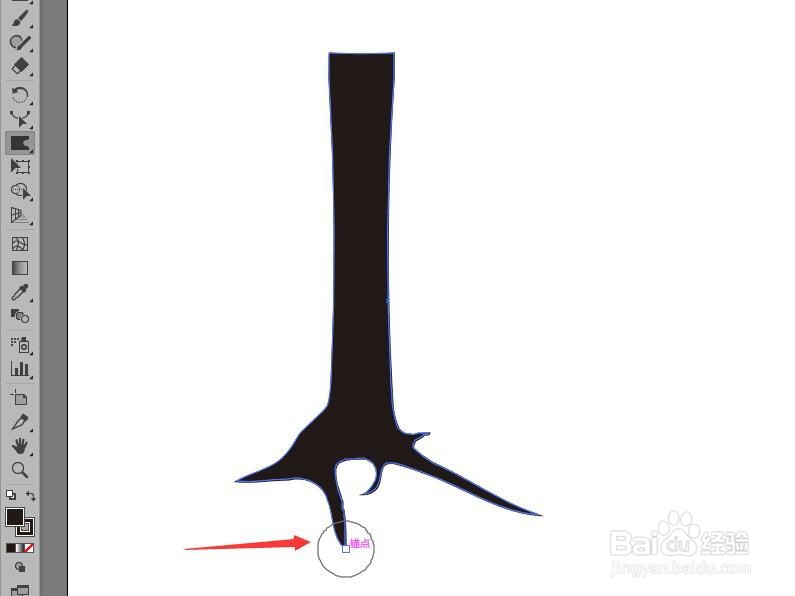
声明:本网站引用、摘录或转载内容仅供网站访问者交流或参考,不代表本站立场,如存在版权或非法内容,请联系站长删除,联系邮箱:site.kefu@qq.com。
阅读量:132
阅读量:149
阅读量:30
阅读量:134
阅读量:193